ps照片合成山谷中小村场景(3)
来源:网络
作者:admin
学习:7917人次
打开水车素材用钢笔抠出。

拖入文档中,大小位置如下。

同样的方法处理水车,添加调整层,复制一层高反差保留,图层模式叠加。

同样的步骤处理右侧盆景。

打开茅屋素材,用钢笔抠出。

拖入文档中,缩放,位置右下角,多余部分添加蒙版处理掉。

新建图层起名草地,用photoshop自带的草丛笔刷,前、背景色2种绿色在图像最底部点几下,色调不和谐可以添加调整层搞定。

打开帆船图片钢笔抠出。

拖入文档中缩小,添加蒙版涂抹掉船底部分,使人感觉船在水中游。

抠出烛光美女。

拖入文档中缩小,放在小船上方,多余部分添加蒙版去除。

打开迷雾素材做如下矩形选区。

复制粘贴到文档中,适当缩放,位置如下。

添加蒙版去掉多余部分,图层模式柔光,产生湖面雾气缭绕的效果。
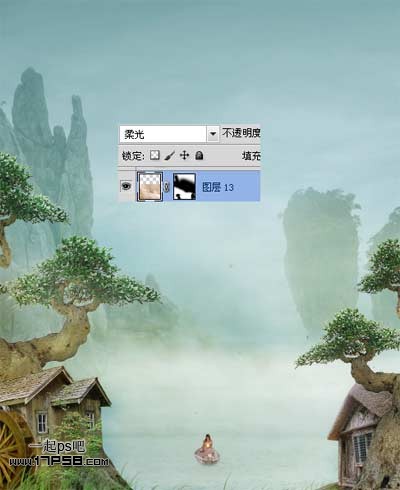
和悬崖瀑布美女那个教程一样,加入一些飞鸟。


学习 · 提示
相关教程
关注大神微博加入>>
网友求助,请回答!







